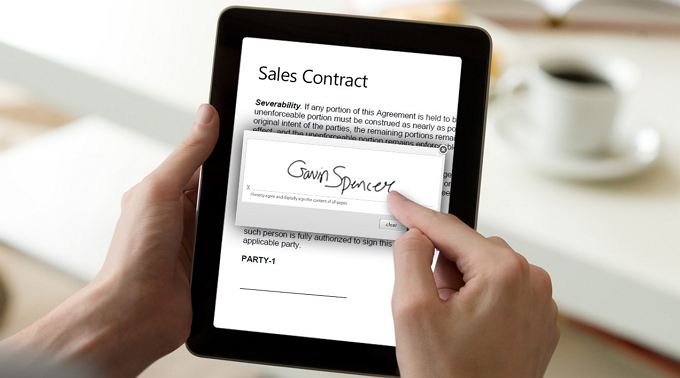Di era teknologi yang semakin canggih, apapun bisa dijadikan menjadi digital melalui smartphone. Apalagi saat ini orang ingin yang serba cepat dan instan dalam melakukan hal apapun, termasuk pekerjaan. Salah satunya ialah tanda tangan digital. Apa itu tanda tangan digital?
Tanda tangan digital ialah tanda tangan elektronik yang digunakan untuk membuktikan keaslian identitas si pengirim pesan atau dokumen. Sama seperti tanda tangan pada umumnya, hanya saja ini bersifat digital yang memudahkan orang-orang dalam membuat dokumen karena sifatnya yang praktis dan lebih mudah tanpa harus melewati proses scan lagi.
Apapun sudah serba digital, mulai dari surat-menyurat yang hanya bisa dikirim lewat kantor pos kini sudah ada email sebagai pendukungnya. Nah, pasti Anda penasaran bukan bagaimana membuat tanda tangan digital? Yuk, simak penjelasan berikut ini.
Cara Membuat Tanda Tangan Digital di Android
Berikut cara membuat tanda tangan digital melalui android tanpa login sedikitpun. Aplikasi ini gratis dan Anda bisa mengunduhnya melalui playstore.
Cara #1 Aplikasi Tanda Tangan Digital
1. Pertama, buka playstore Anda dan ketik pada mesin pencarian ttd digital. Pilih yang pertama muncul, Tanda Tangan Digital.
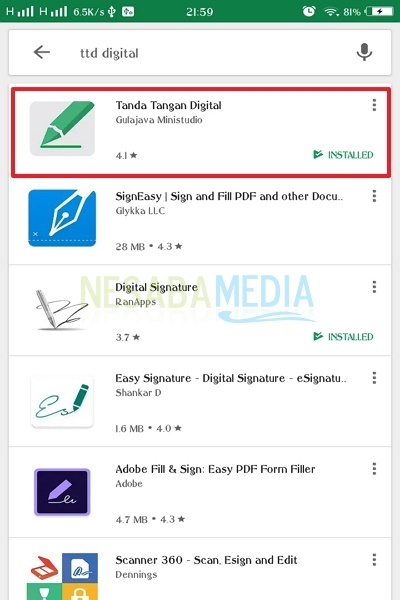
2. Klik pada bagian Buat Tanda Tangan.
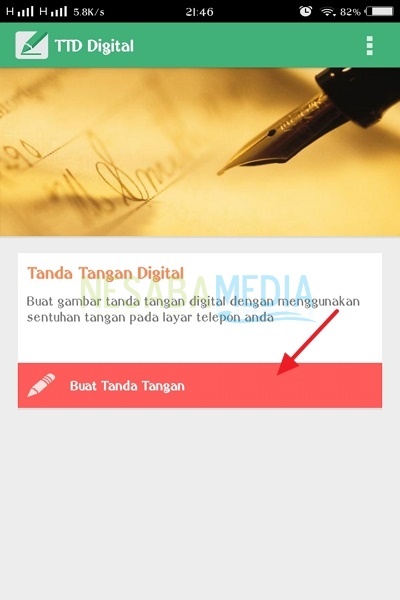
3. Gambarkan tanda tangan pada layar hp Anda di tempat yang telah disediakan. Lalu, simpan dengan cara klik icon save di kiri bawah. Perhatikan gambar berikut ini.
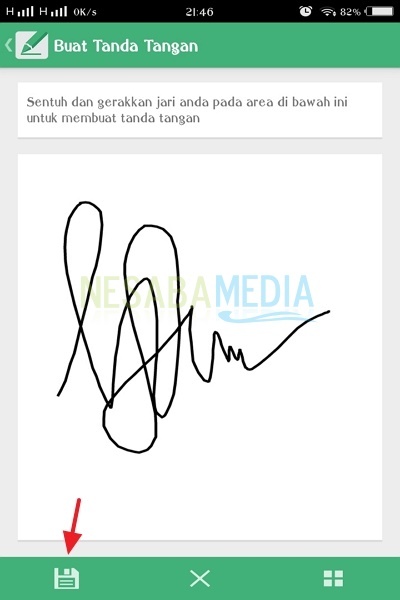
4. Beri nama pada gambar tanda tangan tersebut, lalu klik Simpan.
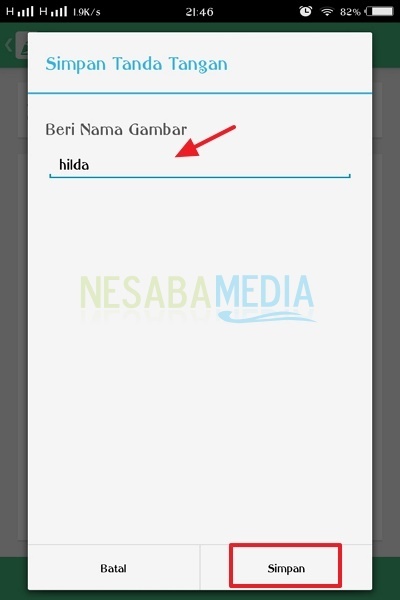
5. Anda juga bisa mengubah warna tinta tanda tangan tersebut dengan mengklik kotak seperti gambar dibawah ini.
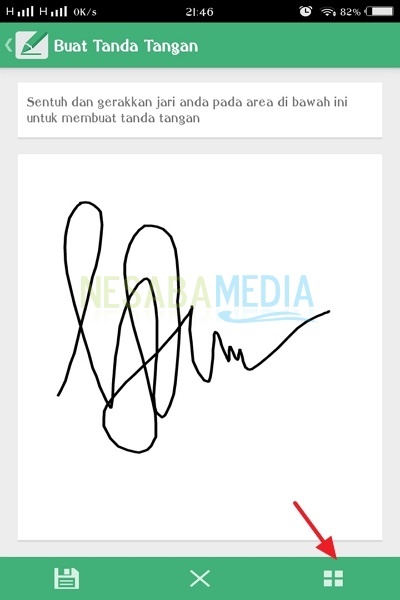
6. Ada lima jenis warna yang Anda gunakan. Biasanya, tinta warna hitam yang sering digunakan untuk menanda-tangani suatu dokumen.

Cara #2 Aplikasi Signature Maker
1. Buka playstore Anda dan ketik pada mesin pencarian Signature Maker.
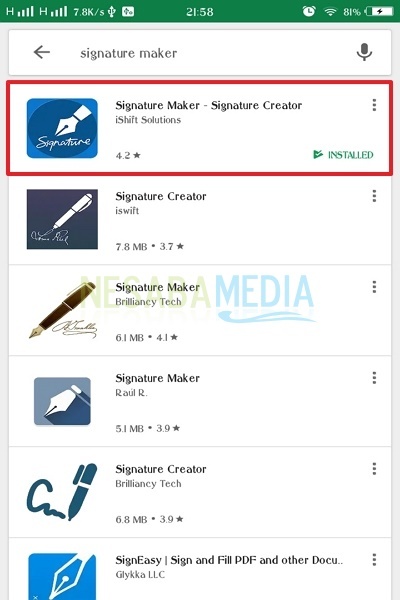
2. Kemudian, akan keluar bermacam-macam menu. Pilih menu Manual Signatures.
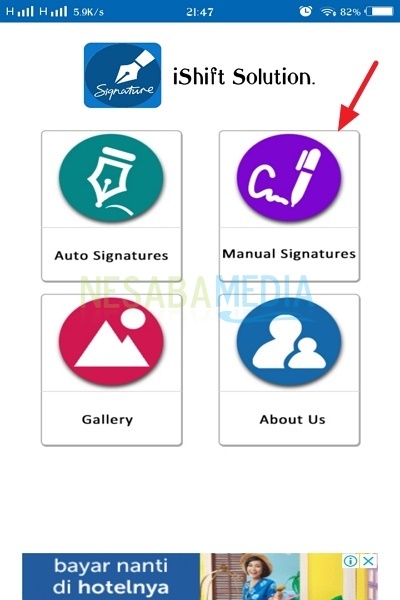
3. Gambarkan tanda tangan pada layar hp Anda di tempat yang telah disediakan. Lalu, klik icon “+” yang ada di kiri bawah. Perhatikan gambar berikut.

4. Selanjutnya, pilih menu Save, untuk menyimpan tanda tangan Anda.
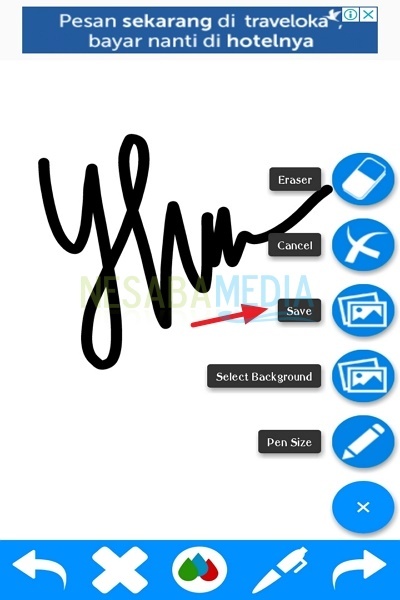
5. Sekali lagi, klik icon save pada menu dibawah. Perhatikan tanda panah pada gambar dibawah ini.
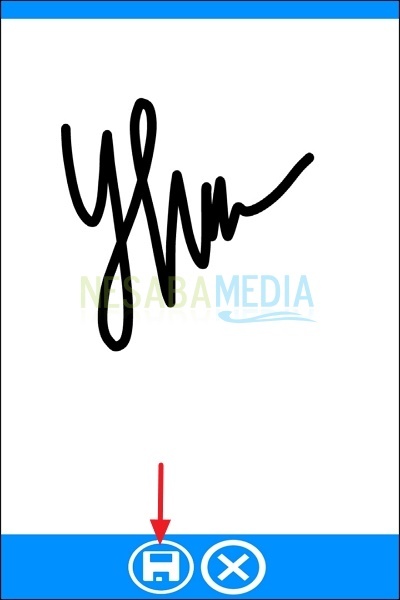
6. Anda juga bisa mengatur ketebalan tinta pena pada pengaturan berikut. Klik icon “+” seperti cara sebelumnya, kemudian pilih bagian pen size.
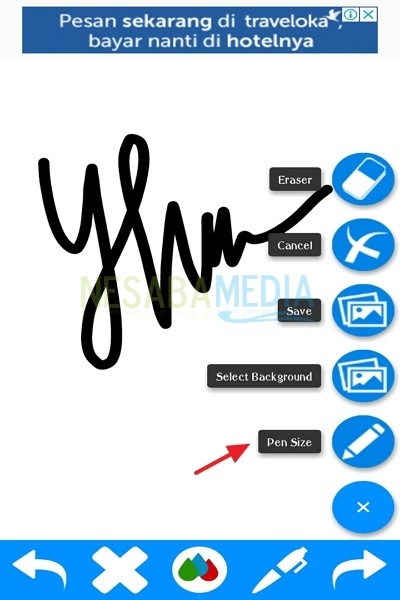
7. Jika tidak ingin tinta yang terlalu tebal, Anda bisa memilih nomor 20. Klik pada nomor tersebut.
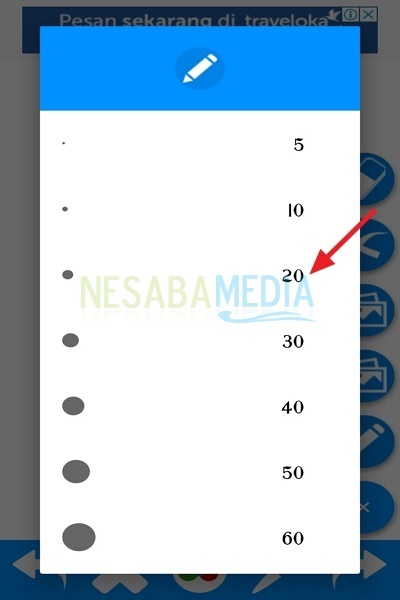
8. Anda juga bisa mengganti background atau latar belakang tempat tanda tangan Anda. Tetapi, biasanya tanda tangan hanya membutuhkan latar belakang berwarna putih. Jika ingin mencoba latar belakang yang lain, Anda bisa memilihnya. Perhatikan gambar berikut. Klik icon “+” seperti gambar sebelumnya, lalu pilih select background.
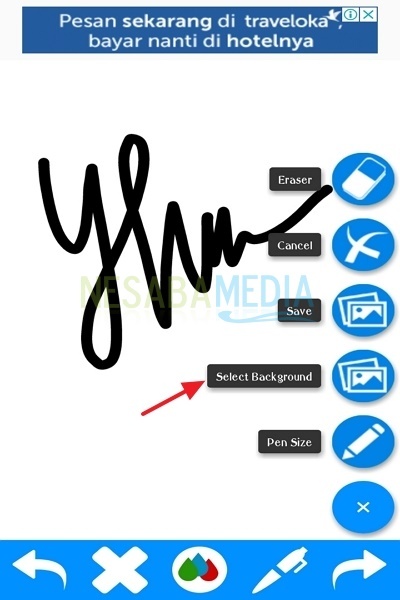
Nanti, akan muncul pop-up kotak dalog seperti dibawah ini. Ada dua bagian, yaitu Gallery, atau Color Picker. Silahkan pilih sesuai kebutuhan Anda.
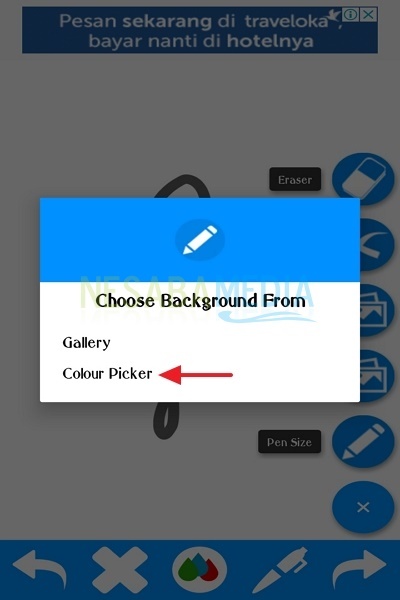
Pada bagian color picker, Anda bisa memilih warna yang diinginkan dengan cara menggeser-geser tanda panah yang tersedia. Perhatikan gambar berikut ini.
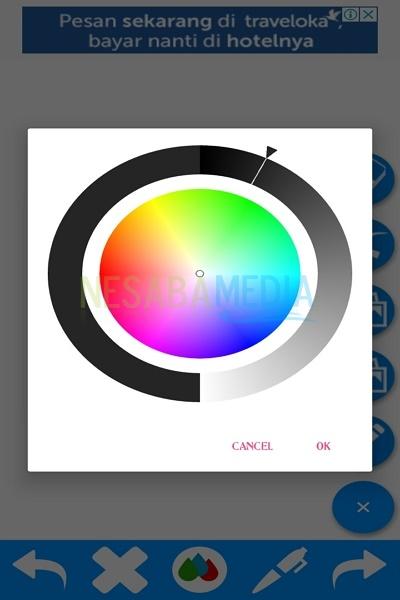
Cara #3 Aplikasi Digital Signature
1. Buka playstore Anda dan ketik pada mesin pencarian ttd digital. Pilih aplikasi Digital Signature.
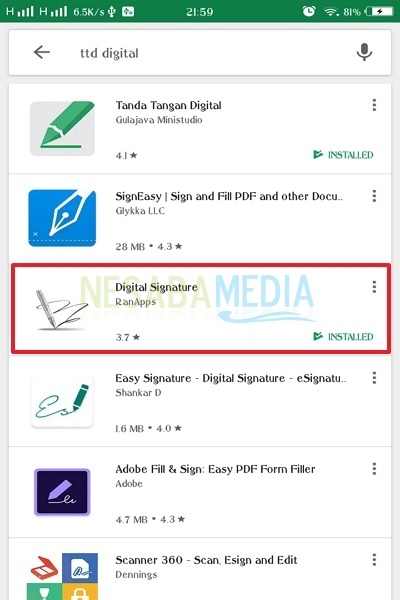
2. Buat tanda tangan Anda dengan cara menyentuh layar hp Anda. Setelah tanda tangan selesai, klik Save.
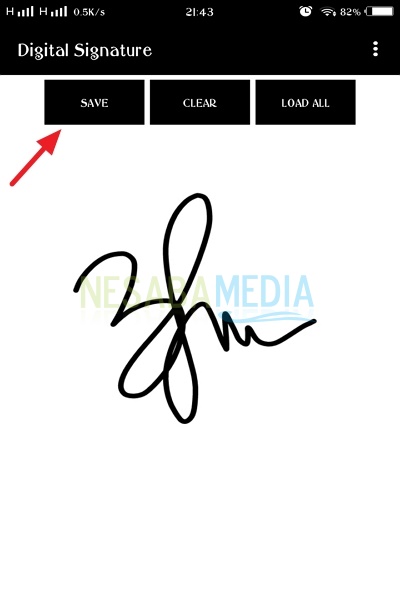
3. Berikan nama pada tanda tangan Anda, lalu pilih Save.
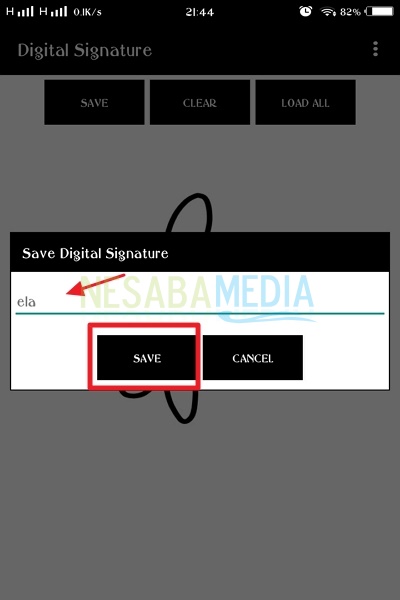
4. Anda juga bisa mengatur warna dan ketebalan tinta melalui menu settings.
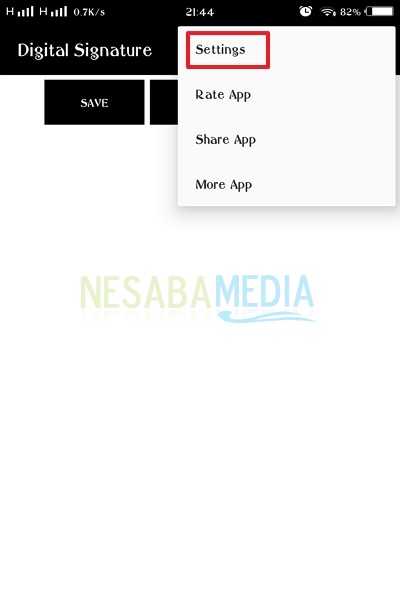
5. Nah, akan muncul kotak dialog seperti dibawah ini.
Signature Color, digunakan untuk mengganti tinta pena tersebut.
Background Color, digunakan untuk mengganti latar belakang layar tanda tangan Anda.
Signature Thickness, digunakan untuk mengatur ketebalan tinta pena.
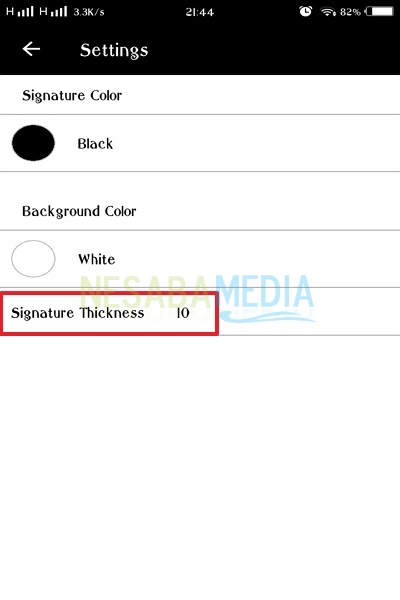
Gambar tanda tangan yang telah Anda buat, bisa dilihat pada galeri atau album Anda.
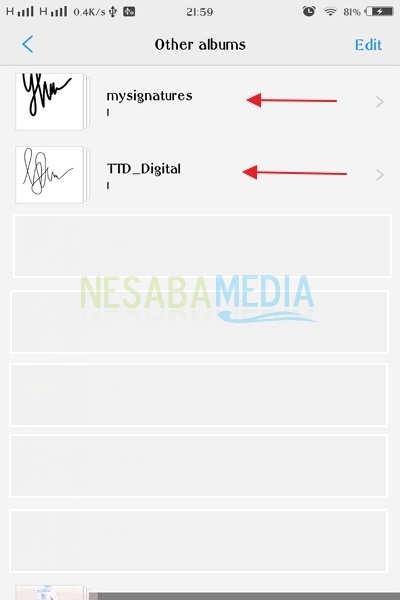
Bagaimana, mudah bukan? Perlu Anda ketahui, tanda tangan ini terlalu sensitif dan jangan sampai disalahgunakan oleh orang lain. Semoga bermanfaat dan dapat digunakan sebaik mungkin untuk keperluan tertentu. Terimakasih dan selamat mencoba tutorial cara membuat tanda tangan digital diatas!
Editor: Muchammad Zakaria
Download berbagai jenis aplikasi terbaru, mulai dari aplikasi windows, android, driver dan sistem operasi secara gratis hanya di Nesabamedia.com: